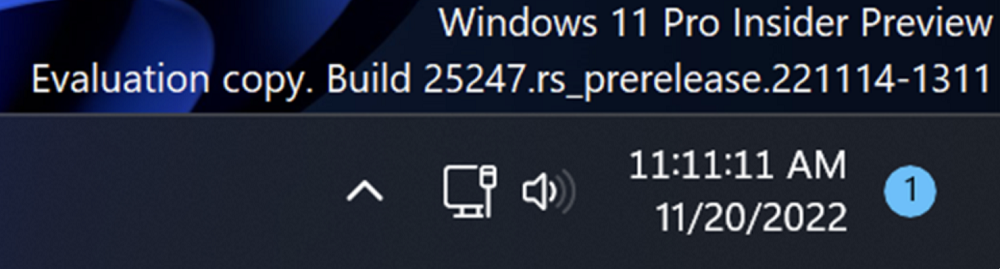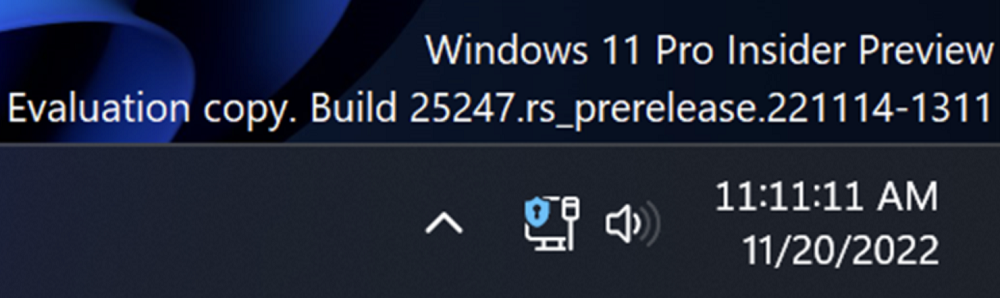Det ble kjent at Microsoft en stor oppdatering kommer snart Windows 11 22H2 Moment 3. La oss finne ut hva som er nytt som venter på oss.
Windows 11 22H2 Moment 2, en av årets store oppdateringer for operativsystemet Microsoft, ble utgitt i mars. Vi får imidlertid vår neste store oppdatering om bare noen få uker. Redmond-giganten kan ved et uhell ha annonsert at den jobber med en oppdatering til Moment 3. Det er allerede rapportert at Moment 3-oppdateringen for Windows 11 skal slippes rundt mai eller juni.
Microsoft la til informasjon til sin støtteside om Windows 11 22H2 Moment 3-oppdateringen uten noen fanfare. Den redigerte informasjonen er lastet opp til GitHub i sin opprinnelige form. Den viser at arbeidet med Moment 3 vil bli fullført de neste ukene mens oppdateringen fortsatt testes.
I et nøtteskall er Moments nye oppdateringer som lar Windows-teamet rulle ut nye funksjoner og forbedringer etter hvert som de blir tilgjengelige, på toppen av store utgivelser. Det er en slags "redusert funksjonalitet"-oppdatering for mobile enheter. Og selskapet planlegger å gi ut en ny versjon hvert tredje år.
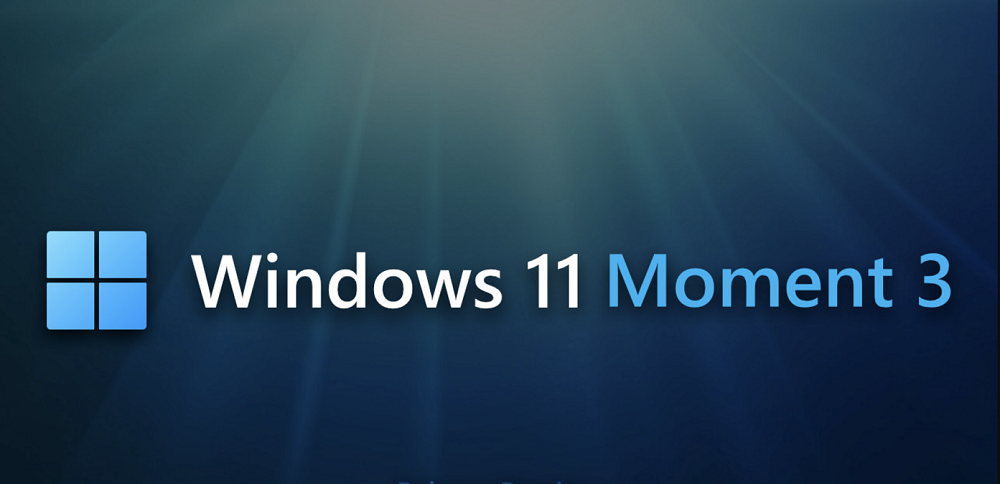
Oppdateringen har ikke et offisielt navn. Men den er merket som oppdatering KB5026446 og endrer versjonsnummeret til Windows 11 Build 22621.1776. Denne utgivelsen krever ikke ominstallering, dens tilgjengelige filer vil automatisk lastes ned og installeres via Windows Update som en vanlig månedlig oppdatering.
For øyeblikket er denne versjonen av oppdateringen allerede sendt til innsidere i kanalen for forhåndsvisning av utgivelsen til Windows Insider-programmet.
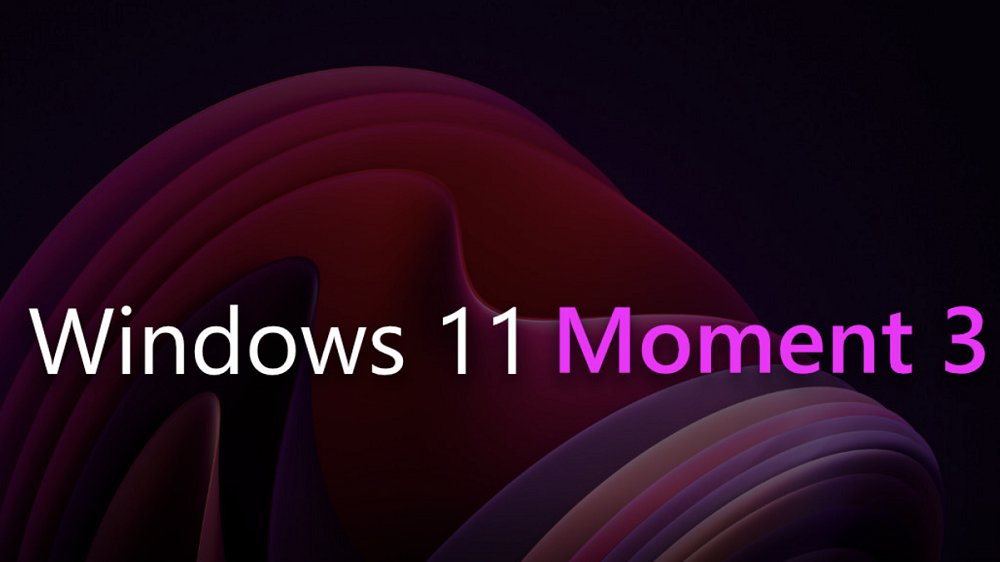
Moment 3-oppdateringen fremmer nye funksjoner som er utviklet Microsoft i løpet av denne perioden, slik at du ikke trenger å vente på en større versjonsoppdatering for å få nye funksjoner. For å gjøre dette må du bli medlem av Windows Insider-programmet og velge kanalen for forhåndsvisning av utgivelsen. Jeg har allerede skrevet en egen artikkel om det, hvis du er interessert, les den.
Alle andre bør være tålmodige og vente på sin tid. Vel, la oss bli kjent med de nye funksjonene og endringene i Windows 11 22H2 Moment 3.
Les også: Hvordan bli medlem av Windows Insider-programmet
Oppgavelinjen støtter sekunder igjen
Før Microsoft fjernet sekundene fra klokken på oppgavelinjen, noe som betyr at bare år, måned, dag, timer og minutter ble vist. Utviklerne forklarte fjerningen av sekunder med at det ville påvirke ytelsen til systemet.
Microsoft sier at konstant skiftende sekunder fører til at enkelte komponenter ikke går i dvale og bruker maskinvareressurser, så fjerning av støtte i sekunder vil bidra til å forbedre ytelsen og batterilevetiden.
Men på forespørsel fra mange brukere, Microsoft igjen støtter en andre skjerm, som ikke er aktivert som standard, og brukere som trenger det vil kunne aktivere den andre klokken i innstillingene.
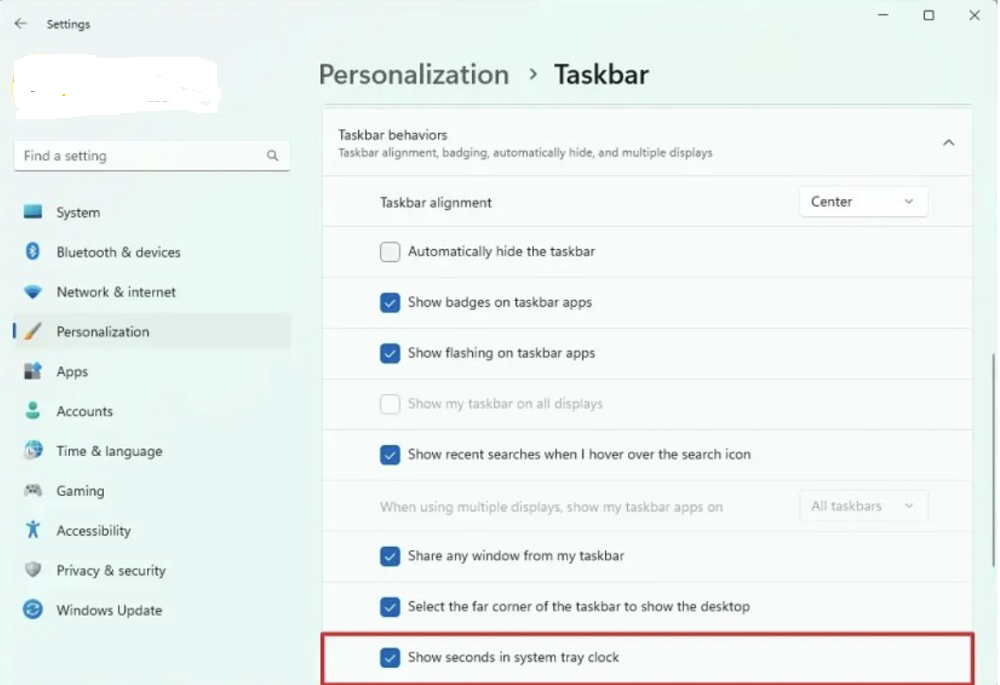
For å gjøre dette, må du gå til Innstillinger, åpne Personalisering-delen, hvor du skal gå til oppgavelinjen. Der må du finne nederst Innstillinger på oppgavelinjen, der det vil være et element Vis sekunder i skuffeklokke (Vis sekunder i skuffeklokke). Den bør aktiveres. Nå, ved siden av timer og minutter, vil du ha sekunder.
Nettverksikonet viser VPN-blokkering
For å gjøre det enklere for brukere å finne ut om de bruker et virtuelt privat nettverk, Microsoft endret nettverkstilkoblingsikonet og lagt til en blokkeringsindikator for VPN-tilkoblinger.
Når du bruker et tilkoblet innebygd VPN-system, vil ikonene for kablet og trådløs tilkobling vise en lås, men når du er koblet til et ikke-lokalt nettverk, vil ikke låseikonet vises. Under normale forhold er dette en normal nettverksindikator. Etter å ha koblet til en kryptert tunnel, vises en blokkeringsindikator på den.
Også interessant: Diary of a Grumpy Old Geek: Bing vs Google
Varsling om 2FA-verifiseringskode på tvers av plattformer
Når en bruker bruker en mobiltelefon Android og allerede koblet til applikasjonen via mobiltelefonen for matching, vil bekreftelseskoden mottatt av mobiltelefonen bli overført til datamaskinens meldingssentral.
Denne funksjonen bruker avlytting og intelligent identifikasjon av varsler som SMS-verifiseringskoder, totrinnsverifiseringskoder osv., som kan identifiseres og deretter kopieres og limes inn på datamaskinen.
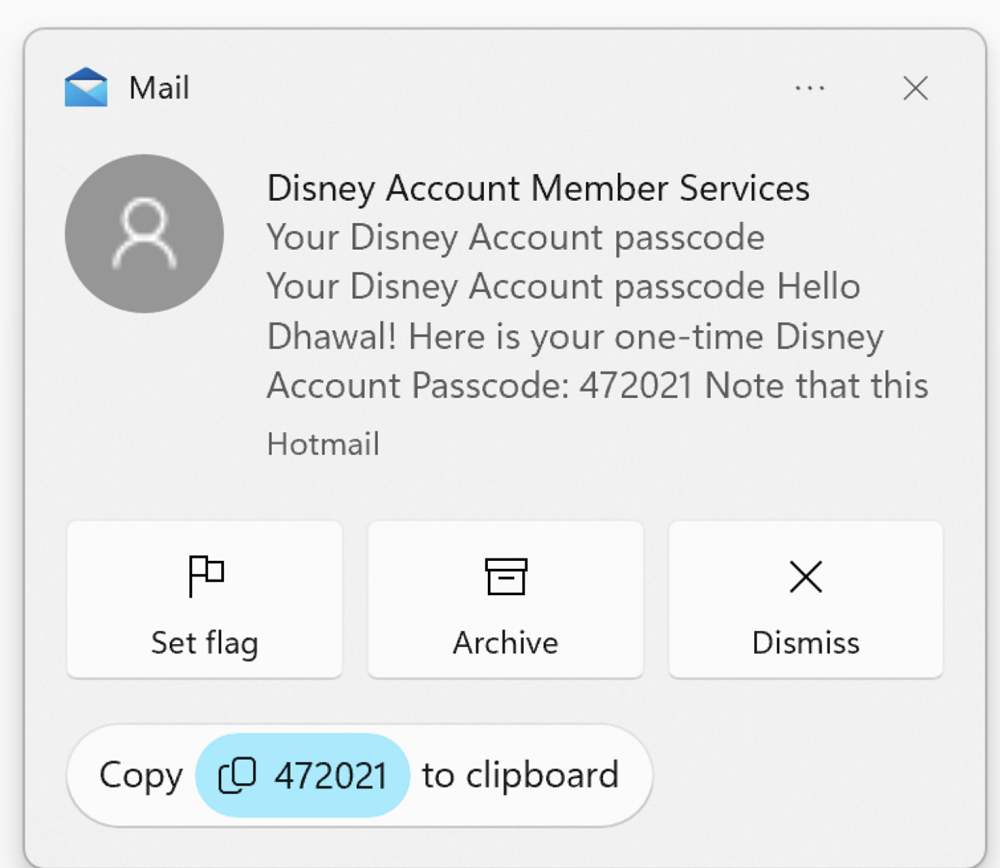
Merk. Denne funksjonen kan svekke sikkerheten. For ekstra sikkerhet kan du deaktivere denne funksjonen for å forhindre at bekreftelseskoden sendes til datamaskinen din.
Det skal bemerkes at den nåværende verifikasjonskodevarslingsfunksjonen ikke støtter andre språk enn engelsk. For eksempel vil ukrainsk støtte fortsatt måtte vente.
Også interessant: Slik øker du effektivt Windows 11
Live dump av oppgavebehandler
Denne funksjonen er ment å gi profesjonelle brukere prosessdataanrop. Hvis det er et problem med den kjørende programvaren, kan du bruke dumploggen til å analysere hva problemet er.
For å bruke denne funksjonen, åpne Oppgavebehandling og høyreklikk på en hvilken som helst prosess, velg "Create Memory Dump File" og vent til systemmeldingen fullføres.
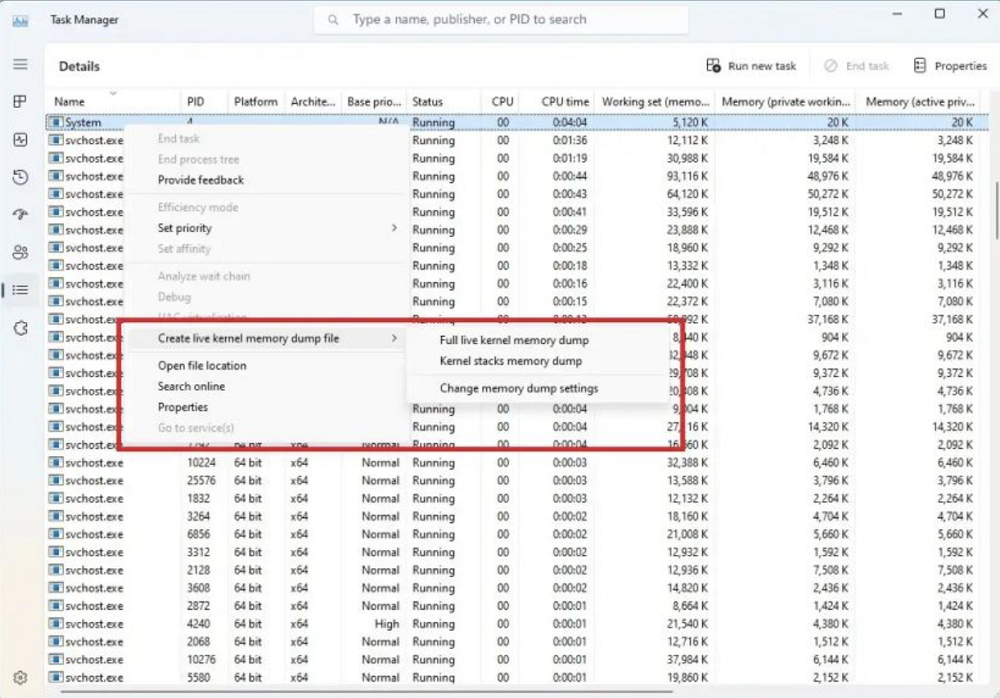
Standard dumpplassering er mappen: C:\Users\[brukernavn]\AppData\Local\Temp. Dumpfilen for hver prosess vil bli navngitt etter prosessnavnet.
Merk: dump-filer er vanligvis ganske store i størrelse. Hvis du ofte lager dumpfiler, sørg for å rense denne katalogen regelmessig, ellers fylles den raskt opp.
Les også: Microsoft Cloud PC: Vil du ikke ha Windows fra skyen?
Lagt til en dedikert USB4-innstillingsside
Fra og med denne versjonen, Microsoft lagt til en ny meny til Bluetooth og enheter og USB: USB4 Hubs and Devices, som brukes til å vise USB4-relaterte enheter.
Enten det er en USB4-kompatibel dokkingstasjon, høyytelses periferiutstyr, skjerm eller lader, hvis protokollen støtter det, vil det vises på denne siden.
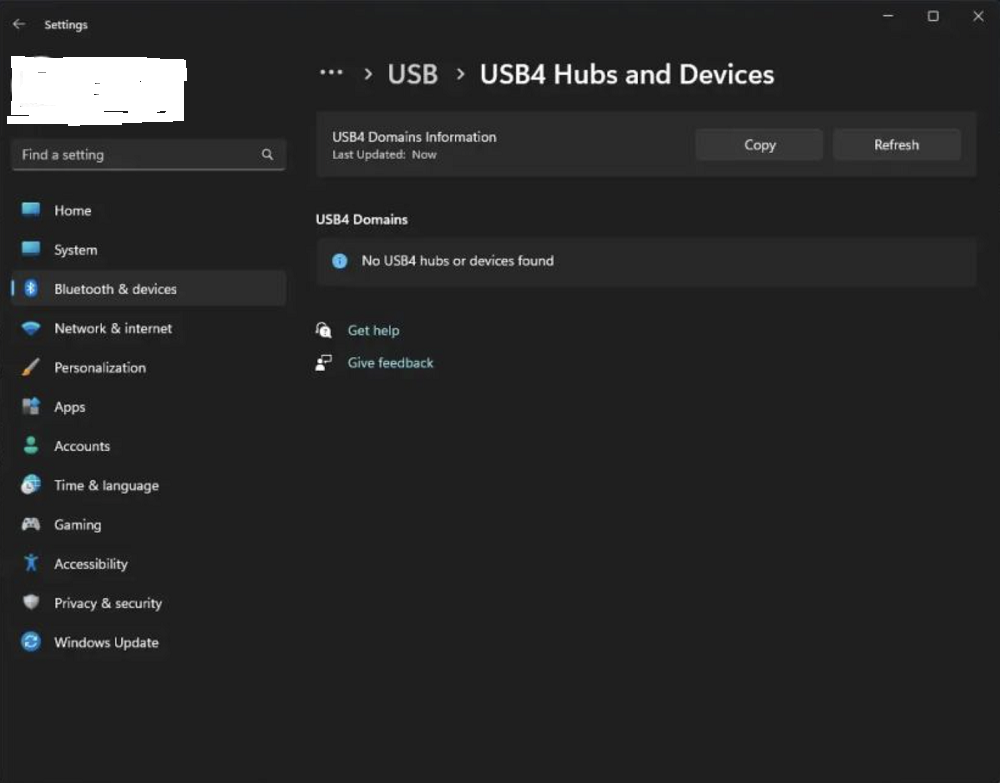
Så hva er vitsen med å vise det? Brukeren kan administrere enheten sin her, se relaterte funksjoner, perifer informasjon og til og med feilsøke og så videre.
Generelt er denne nye siden hovedsakelig ment å gi informasjon. Når det gjelder funksjonene som leveres av selve enheten, antas det at produsentens spesialprogramvare er nødvendig for drift.
Merk: denne funksjonen vises kun hvis enheten støtter USB 4. Hvis enheten ikke støtter USB 4, vil ikke denne alternativsiden vises i innstillingene.
Les også: 7 kuleste bruksområder for ChatGPT
Forbedret adaptiv kontroll av innholdets lysstyrke
Denne funksjonen er designet for å automatisk justere skjermens lysstyrke i henhold til innholdet som vises på skjermen for å øke batterilevetiden. Denne funksjonen støtter både bærbare og stasjonære datamaskiner.
I den nye versjonen av operativsystemet Microsoft lagt til alternativer for denne funksjonen som lar brukerne velge driftsmodus, for eksempel slå av, slå på når du bruker batteri og slå på uansett situasjon.
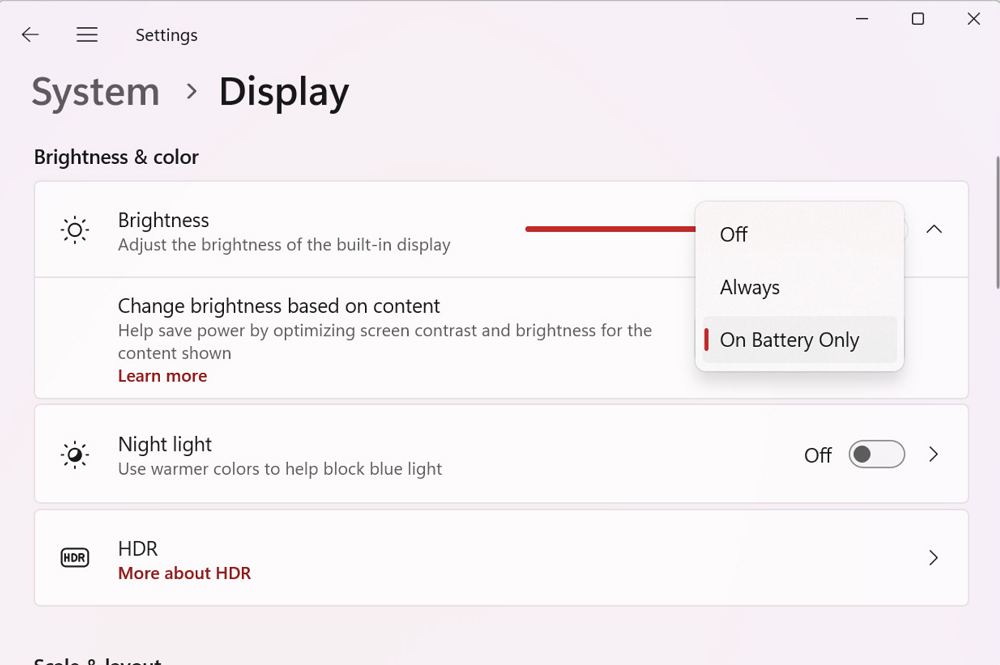
Det skal bemerkes at denne funksjonen også trenger støtte fra maskinvareprodusenten, og brukere må oppdatere den nyeste versjonen av OEM-driveren for å sikre normal bruk av denne funksjonen.
Slik sjekker du om denne funksjonen er tilgjengelig: Gå til "Innstillinger", "System", "Skjerm", "Lysstyrke". Hvis du ikke ser funksjonen, betyr det at enheten er midlertidig ute av støtte.
Les også: Hva er CorePC - Alt om det nye prosjektet fra Microsoft
Tilpasse virkemåten til PrintScreen-knappen
PrintScreen-tasten på tastaturet er veldig praktisk for raskt å lage skjermbilder, når du trykker PrintScreen, fanger systemet automatisk hele skjermen og kopierer den til utklippstavlen.
Når du trenger å ta et skjermbilde av bare en del av skjermen, trykker du bare på PrtSc, setter en ring rundt delen du vil ha, og det er det. Nå trenger ikke brukeren å beskjære skjermbildet for å dele det raskt. Det vil si at det oppdaterte systemet tilbyr en ny versjon av skjermbildeverktøyet innebygd i Windows 11. Etter å ha klikket på det, kan du manuelt velge skjermbildeområdet eller fullskjermen.
Den eneste forskjellen er at den gamle versjonen fanger opp hele skjermen og deretter kopierer den til utklippstavlen, mens den nye versjonen krever at brukeren klikker med musen for å ta et fullskjermbilde og deretter kopiere det til utklippstavlen.
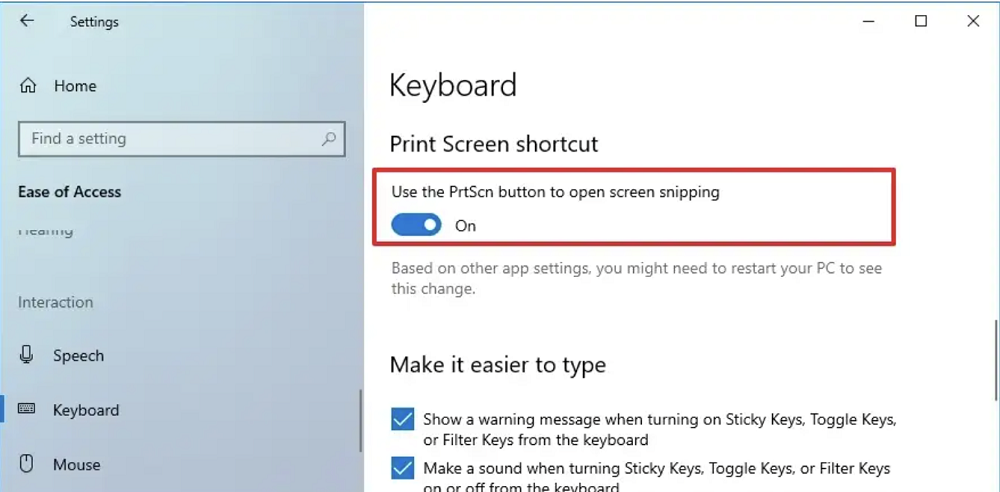
Den gode nyheten er at selv om brukeren nå må gjøre et ekstra trinn med å klikke, er den nye versjonen av skjermbildeverktøyet kraftigere og lar deg velge de ønskede områdene av skjermbildet.
Hvis du ikke liker denne funksjonen, kan du endre den i innstillingene, og etter å ha endret den tilbake, vil den fortsatt ta et fullskjermbilde til utklippstavlen uten å spørre når du trykker Win+PnSc.
For å konfigurere ønsket funksjon, bør du gå til "Windows 11-innstillinger", åpne delen "Spesialfunksjoner", "Interaksjon", hvor du kan åpne "Tastatur"-innstillingene. Gå nå til underseksjonen "Elektronisk tastatur, tilgangstaster og utskriftsskjerm". Der velger du "Trykk på Print Screen-tasten for å åpne skjermbilde". Du kan enten aktivere eller deaktivere denne funksjonen.
Les også:
- Microsoft tvinger Windows 10-brukere til å oppgradere til versjon 11
- Windows-undersystemet for Linux er nå tilgjengelig for alle
Endret antall multitasking-faner
Når vi trykker på Alt+Tab-tastekombinasjonen, vil systemet sortere den nylig åpnede programvaren etter tid, og deretter kan du bruke tastaturet til å raskt bytte fane.
Denne funksjonen er veldig praktisk for brukere som ofte jobber samtidig i multitasking-modus, men Microsoft av en eller annen grunn begrenser antallet faner.
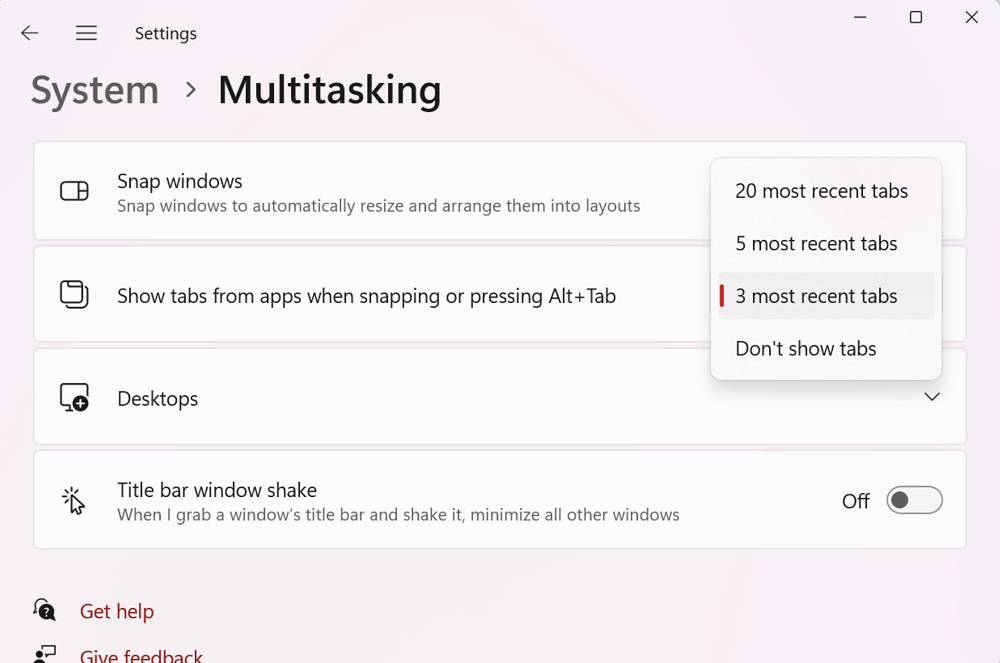
Ale Microsoft nevnte ikke denne endringen i bloggen hennes. Derfor er det ikke klart hva formålet med å deaktivere faner samtidig er. Dette kan skyldes minnebruk av denne funksjonen. Tidligere var det umulig å deaktivere faner.
Brukere kan nå velge å ikke vise, vise 3, 5 eller 20 faner i multitasking-modus, og den forrige visningen av alle er erstattet av et nytt alternativ på 20 faner.
Les også: Diary of a Grumpy Old Geek: Artificial Intelligence
Forbedret widgetopplevelse
Som lovet, Microsoft forbedrer widgets betydelig i Windows 11. Så snart denne funksjonen blir tilgjengelig for brukerne, vil widgetpanelet i Windows 11 bli oppdatert. Den nye designen vil fremheve widgets i Windows 11 separat fra MSN-kanalen.
Widgets vil nå vises på venstre side av widgetpanelet i en egen kolonne. Dessuten vil brukerne også ha muligheten til å arrangere dem vertikalt i henhold til deres preferanser.
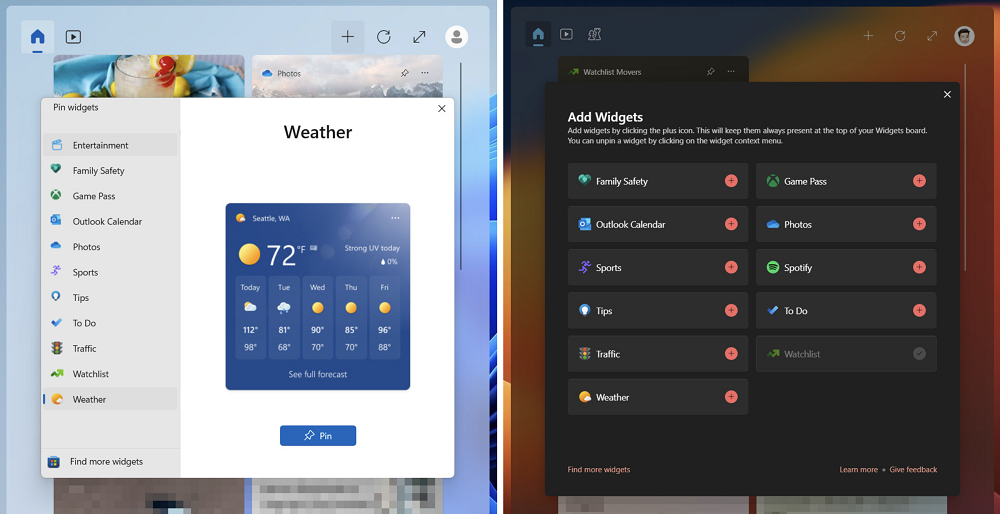
I tillegg, Microsoft vil også forbedre muligheten til å feste widgets slik at det nå er enklere for brukere å feste installerte widgets til tavlen.
Nye innstillinger for berøringstastatur
Microsoft gir nå brukere mer kontroll over hvordan berøringstastaturet vil vises i tilfeller der tastaturet ikke blir oppdaget. Selskapet har inkludert tre alternativer i rullegardinmenyen når du går gjennom Innstillinger – Tid og språk – Tekstinntasting som vist nedenfor:
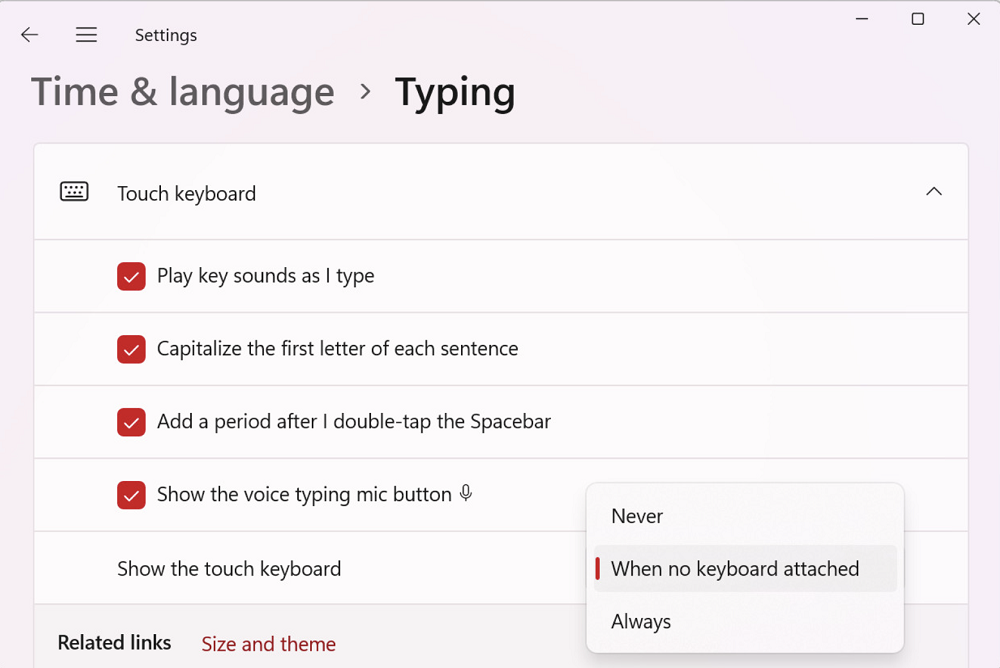
Hvis du velger det første alternativet "Aldri", vil ikke berøringstastaturet starte. Det er også et "Når tastaturet ikke er tilkoblet", som sikrer at berøringstastaturet brukes når berøringsenheten brukes uten tastatur. Med det siste alternativet, "Alltid", vil berøringstastaturet vises hver gang du klikker på et tekstinntastingsfelt.
Windows Instant Update
I stedet for å vente på månedlige Patch Tuesday-oppdateringer, Microsoft legger til en ny bryter til Windows Update. Når du aktiverer det, vil PC-en automatisk laste ned oppdateringer etter hvert som de blir tilgjengelige.
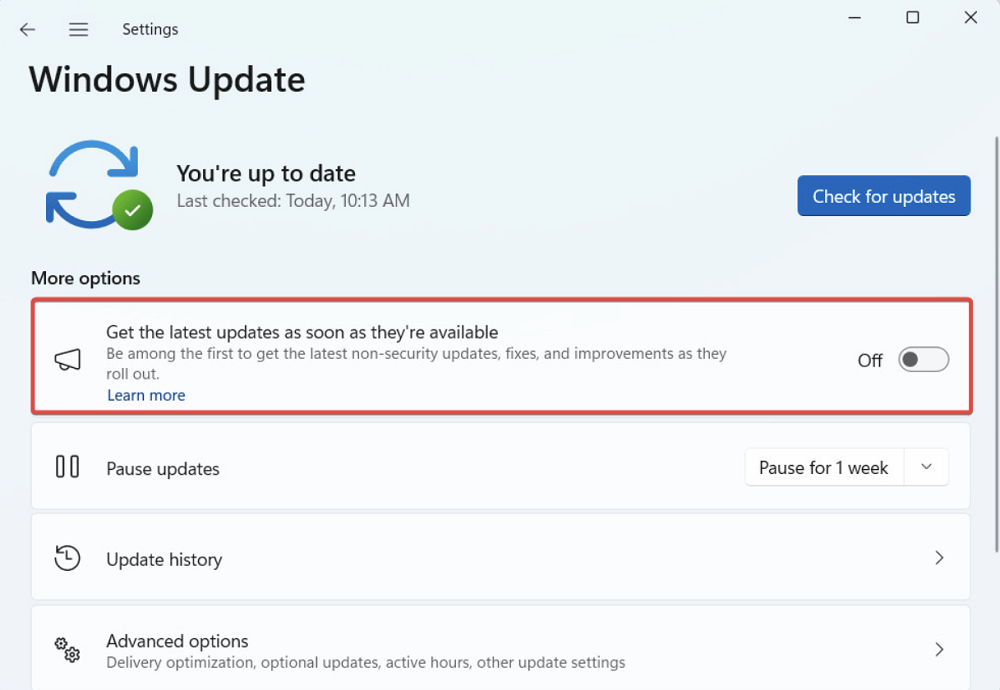
Mer personvern og søkeinnstillinger
Brukere vil også kunne gi mer kontroll over hvilke apper som kan oppdage deres tilstedeværelse når de bruker en kompatibel enhet med nye tilstedeværelsesalternativer. De vil kunne slå av tilgangen til individuelle programmer eller blokkere den helt. En oppdatering av personverninnstillingene dine gjør dette mulig. Du kan individuelt slå av tilgangen til et spesifikt program, eller slå av tilstedeværelsesregistrering helt.
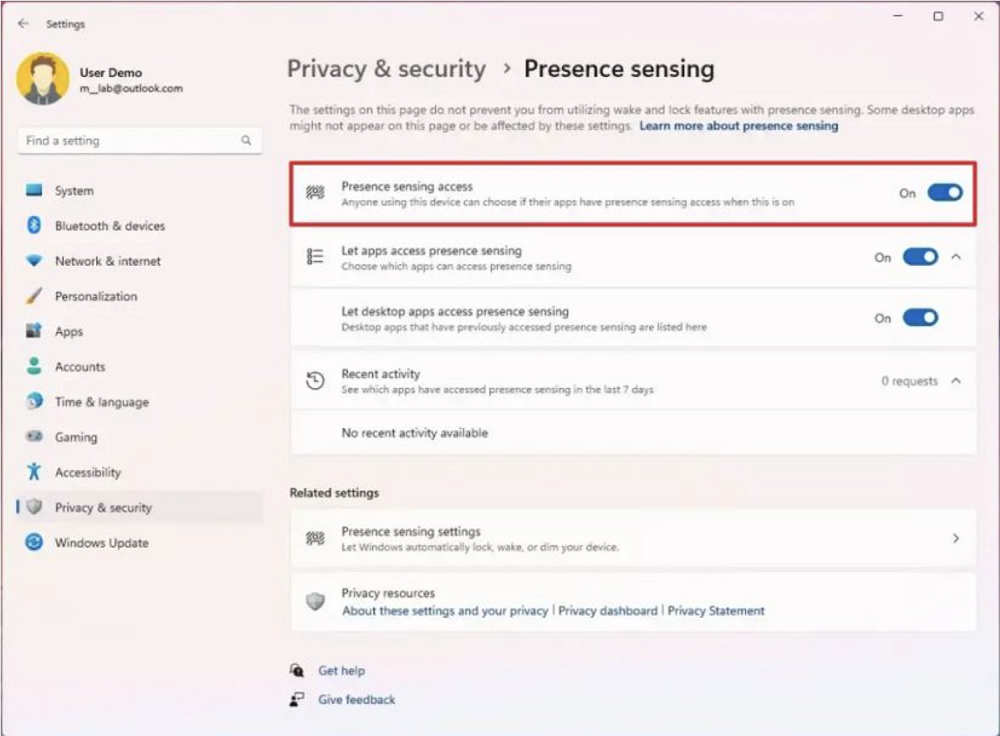
I følge Microsoft, søkefunksjonen i Innstillinger er også forbedret. Nå vil brukerne kunne finne alt de trenger raskere og enkelt navigere til bestemte innstillinger.
Også interessant: Windows 12: hvordan det er, hva du kan forvente og hva du skal frykte
Windows 11 22H2 funksjonsoppdatering fiks
I tillegg inkluderer Windows 11 build 22621.1776 følgende rettelser:
- Denne oppdateringen gir full lagringsplass for alle OneDrive-abonnementene dine.
- Total lagring vil nå også vises på Kontoer-siden i Innstillinger-appen.
- Løser et problem som påvirker Screen Narrator. Den deklarerer nå tekstattributter for ord som "stavefeil", "fjern endringer" og "kommentar".
- Oppdateringen fikser også et problem som påvirker exe-filer som sluttet å fungere etter avslutning. Dette problemet oppstår etter at du oppgraderer datamaskinen til Windows 11 Azure Virtual Desktop (AVD) og logger på den datamaskinen.
- Server Message Blocking (SMB) vil ikke lenger forekomme. Om feil: "Utilstrekkelige minneressurser" eller "Utilstrekkelige systemressurser".
- Oppdateringen løser et problem som sender brukere et uventet varsel om passordutløp. Dette skjer når du konfigurerer kontoen til å bruke "Smartkort kreves for interaktiv pålogging" og setter "Aktiver kollaps av utløpende NTLM-hemmeligheter".
Alle som er interessert i hele listen over oppdateringer i Windows 11 build 22621.1776 bør besøke offisiell blogg Microsoft.
Når skal du vente på Windows 11 22H2 Moment 3-oppdatering?
Foreløpig er disse funksjonene bare tilgjengelige for Windows Insiders som er en del av Canary- og Dev-kanalene. Men de vil være generelt tilgjengelige så snart Moment 3-funksjonsoppdateringen er utgitt. Du bør forvente den i slutten av mai eller begynnelsen av juni. Så langt inn Microsoft ingen eksakt dato ble oppgitt.
Les også: